Kako dodati raspored utakmica EURO 2021 na iPhone
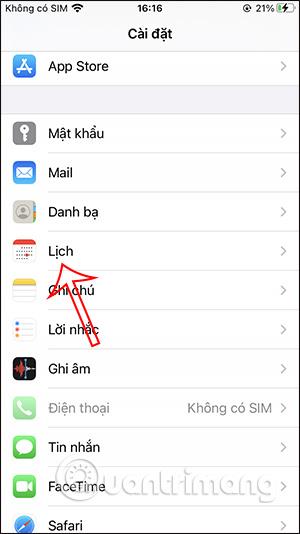
Dodavanje rasporeda utakmica EURO 2021 pomoći će nogometnim navijačima da lakše prate uzbudljive utakmice različitih momčadi.
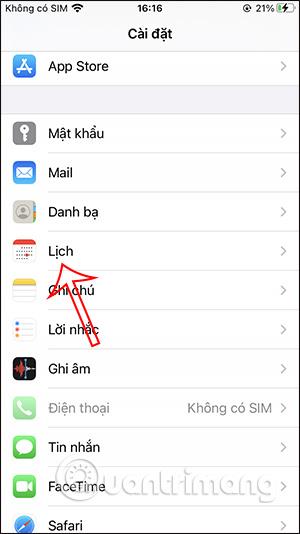
Dodavanje rasporeda utakmica EURO 2021 pomoći će nogometnim navijačima da lakše prate uzbudljive utakmice različitih momčadi. Raspored utakmica EURO 2021. bio je po svim novinama prije nekoliko mjeseci, ali ne sjećaju se svi točnog rasporeda utakmica svake momčadi u svakoj skupini. Dodavanjem rasporeda utakmica EURO 2021 na svoj telefon, možete odmah brzo shvatiti raspored utakmica i tako pratiti svoje omiljene utakmice. Članak u nastavku uputit će vas kako dodati raspored utakmica EURO 2021 na svoj telefon.
Upute za dodavanje EURO 2021 kalendara na iPhone
Korak 1:
Najprije kopirajte donju vezu na svoj iPhone.
http://namlee.net/euro2021.icsKorak 2:
Zatim idemo na Postavke na iPhoneu , zatim odabiremo Kalendar , zatim kliknemo Račun, zatim odabiremo Dodaj račun .
Ako koristite iOS 13, idite na Postavke > Lozinka i račun > Dodaj račun > Ostalo > Dodaj registrirani kalendar.
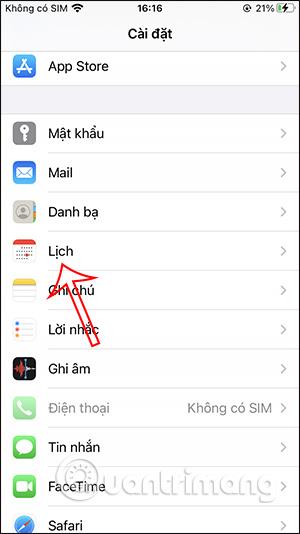
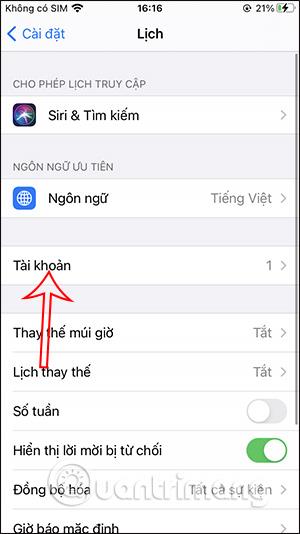
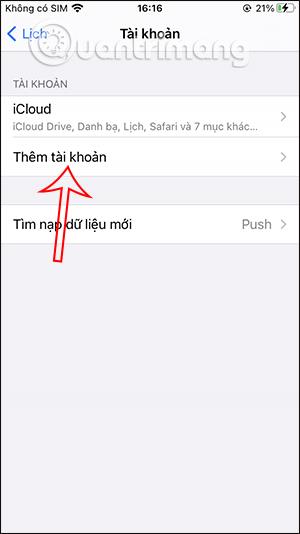
Korak 3:
Prebacite se na novo sučelje, kliknite na Ostalo . Zatim nastavite klikati opciju Dodaj registrirani kalendar u nastavku kao što je prikazano.
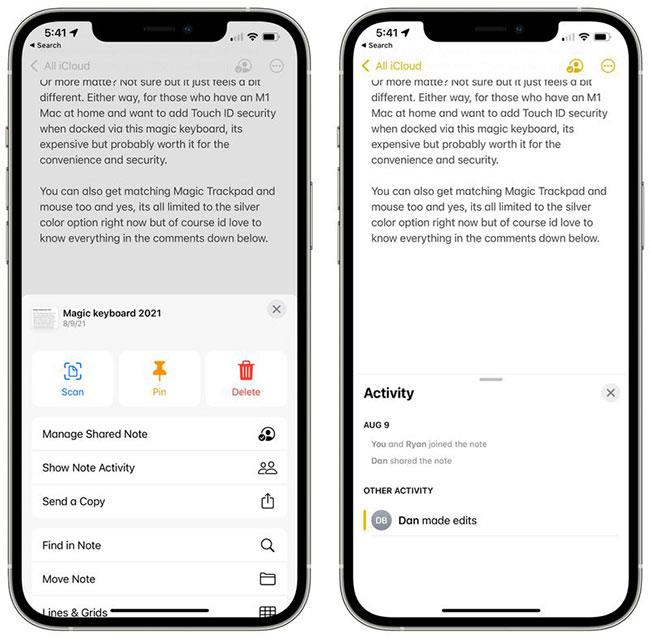
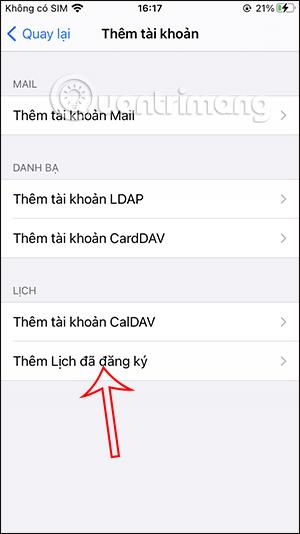
Korak 4:
Prebacite se na novo sučelje, zalijepite vezu kopiranu u koraku 1 iznad, a zatim kliknite gumb Dalje . Na kraju kliknite gumb Spremi i gotovi ste.
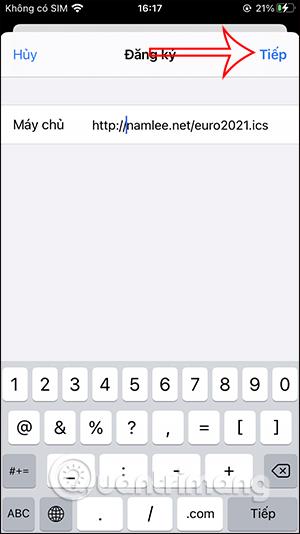
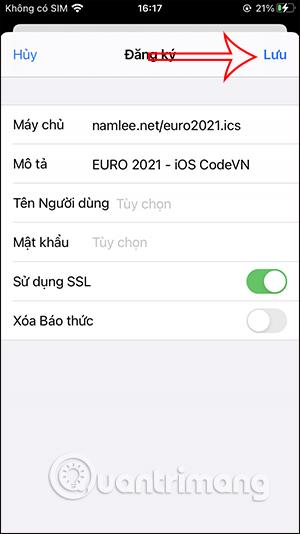
Korak 5:
Vratite se na aplikaciju kalendara i vidjet ćete utakmice EURO 2021 označene točkama. Kliknite na bilo koji dan da biste gledali odigravanje utakmice.

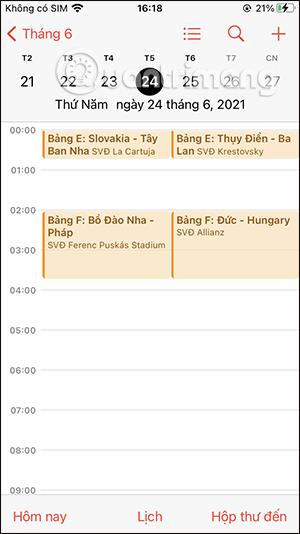
Korak 6:
U slučaju da želite izbrisati raspored utakmica EURO 2021. dodan u aplikaciju Kalendar na iPhoneu, također možete ponovo pristupiti aplikaciji Kalendar i kliknuti odjeljak Račun . U ovom trenutku vidjet ćete kalendar EURO 2021 . Kliknite na kalendar, a zatim kliknite na gumb Izbriši za brisanje dodanog kalendara i gotovi ste.
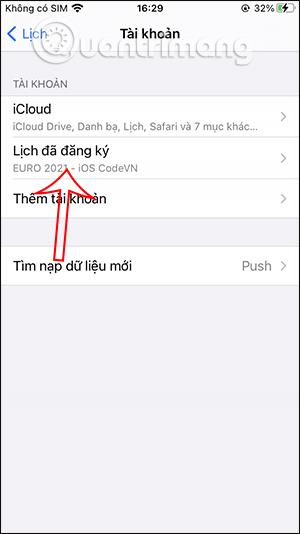
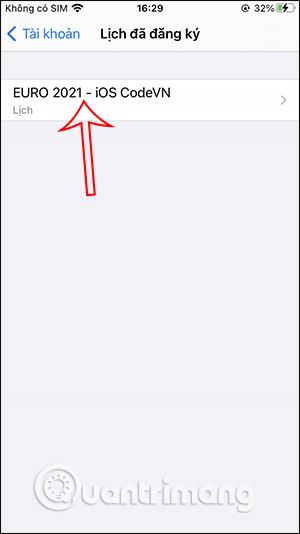
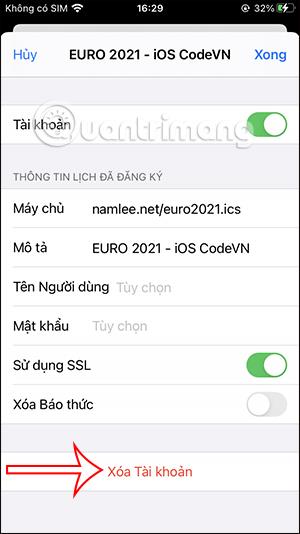
Video upute za dodavanje rasporeda utakmica EURO 2021 na iPhone
Provjera zvuka je mala, ali vrlo korisna značajka na iPhone telefonima.
Aplikacija Fotografije na iPhoneu ima značajku uspomena koja stvara zbirke fotografija i videozapisa s glazbom poput filma.
Apple Music iznimno je narastao otkako je prvi put lansiran 2015. Do danas je to druga najveća svjetska platforma za streaming glazbe koja se plaća nakon Spotifyja. Osim glazbenih albuma, Apple Music također je dom tisućama glazbenih videa, 24/7 radio postaja i mnogih drugih usluga.
Ako želite pozadinsku glazbu u svojim videozapisima, ili točnije, snimite pjesmu koja svira kao pozadinsku glazbu za video, postoji izuzetno jednostavno rješenje.
Iako iPhone uključuje ugrađenu aplikaciju Vrijeme, ponekad ne pruža dovoljno detaljnih podataka. Ako želite nešto dodati, postoji mnogo opcija u App Storeu.
Osim dijeljenja fotografija iz albuma, korisnici mogu dodavati fotografije u zajedničke albume na iPhoneu. Možete automatski dodavati fotografije u dijeljene albume bez ponovnog rada iz albuma.
Postoje dva brža i jednostavnija načina za postavljanje odbrojavanja/tajmera na vašem Apple uređaju.
App Store sadrži tisuće sjajnih aplikacija koje još niste isprobali. Uobičajeni pojmovi za pretraživanje možda neće biti korisni ako želite otkriti jedinstvene aplikacije, a nije zabavno upustiti se u beskrajno listanje s nasumičnim ključnim riječima.
Blur Video je aplikacija koja zamućuje scene ili bilo koji sadržaj koji želite na svom telefonu kako biste nam pomogli da dobijemo sliku koja nam se sviđa.
Ovaj članak će vas uputiti kako instalirati Google Chrome kao zadani preglednik na iOS 14.









